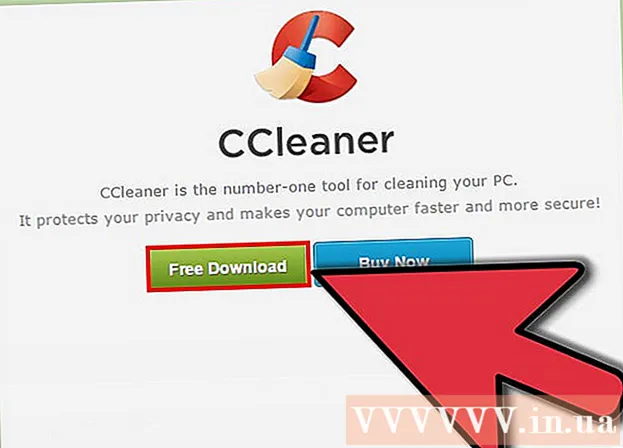Муаллиф:
Robert Simon
Санаи Таъсис:
19 Июн 2021
Навсозӣ:
1 Июл 2024

Мундариҷа
Office яке аз сюитҳои маъмултарини маҳсулнокӣ дар ҷаҳон аст, яъне шумо ҳуҷҷатҳои Office-ро дар ҳама ҷо ба осонӣ пайдо карда метавонед. Агар ба шумо ҳуҷҷати Office кушодан, таҳрир кардан ё эҷод кардан лозим бошад, аммо намехоҳед пулро барои маҷмӯа харҷ кунед, шумо метавонед якчанд корҳоро иҷро кунед. Барои дастрасӣ ба хусусиятҳои Office дар муддати 1 моҳ версияи озмоишии ройгонро истифода баред. Ё барои эҷод ва таҳрири ҳуҷҷатҳои онлайн дар веб-барномаи Office истифода баред. Дар дастгоҳҳои мобилӣ инчунин барномаҳои Office ё алтернативаҳое мавҷуданд, ки ҳамон формати Office-ро дастгирӣ мекунанд.
Қадамҳо
Усули 1 аз 4: Санҷиши Office гиред
1 моҳ аз озмоиши Office 365 истифода баред. Шумо метавонед Office-ро барои зеркашии версияи озмоишии Office 365 ба муддати 1 моҳ ройгон истифода баред. Маҷмӯъ Word, Excel, PowerPoint, Outlook ва дигар барномаҳои Office 2016 -ро дар бар мегирад. Office 365 ягона версияи Office мебошад. аксарият мурофиаи судӣ доранд.
- Барои имзо шудан ба озмоиши ройгон корти кредитӣ лозим аст, агар шумо онро истифода баред, пас моҳи дуввум оғоз карда шавад. Шумо метавонед обунаи худро пеш аз ба охир расидани моҳи аввал бекор кунед, то аз шумо ҳеҷ гуна пардохт ситонида нашавад ва то охири моҳ истифода бурда мешавад.

Ба саҳифаи озмоишии Office ташриф оред. Шумо метавонед озмоишро дар вебсайти Office зеркашӣ кунед. Барои кушодани саҳифаи озмоишӣ ташриф оред.
Тугмаи "Озмоиши 1-моҳаро" клик кунед (Озмоиши 1-моҳаи ройгон). Ин амалест, ки раванди сабти номро оғоз мекунад.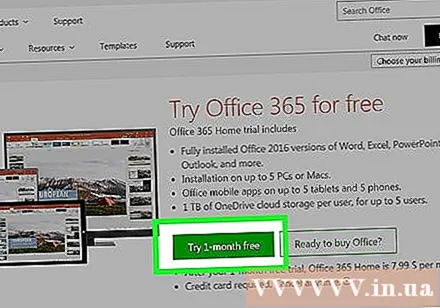

Бо ҳисоби Microsoft ворид шавед ё ҳисоби нав созед. Шумо бояд бо ҳисоби Microsoft ворид шавед. Шумо метавонед тавассути почтаи электронии Hotmail, Live.com ё Outlook.com барои ворид шудан истифода баред ё ҳисоби нав эҷод кунед. Барои санҷидани он шумо бояд ҳисобе созед.
Корти кредитии дурустро ворид кунед. Барои оғози озмоиш шумо бояд корти кредитӣ ё дебетӣ ворид кунед. Аз корти шумо фавран ситонида намешавад, аммо агар шумо то охири мӯҳлати озмоиш обунаатонро бекор накунед, аз шумо ҳаққи моҳона ситонида мешавад.
Насбкунандаи Office 365 -ро гиред. Пас аз эҷод кардани ҳисоби худ ва ворид кардани маълумоти корти кредитии худ, ба шумо пайванд барои зеркашии насбкунандаи Office 365 дода мешавад, ки насбкунандаи хурд бояд зуд зеркашӣ кунад.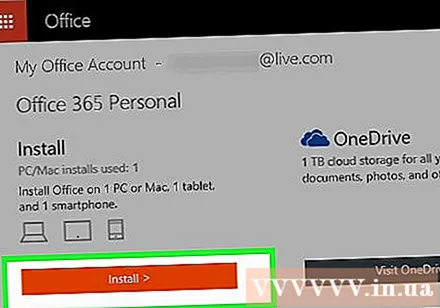
Пас аз зеркашӣ насбкунандаро иҷро кунед. Пас аз зеркашӣ, насбкунандаро иҷро кунед, то Office-ро ба таври расмӣ зеркашӣ ва насб кунед. Пеш аз оғози зеркашӣ аз шумо хоҳиш карда мешавад, ки бо ҳисоби Microsoft-и худ ворид шавед.
- Ҳангоми насбкунӣ ба шумо имконият дода мешавад, ки кадом Office-ро насб кунед. Бо интихоби барномаҳое, ки шумо истифода намебаред, шумо метавонед вақт ва фазои гардонандаи сахтро сарфа кунед. Агар лозим бошад, шумо метавонед онро баъдтар насб кунед.
- Раванди насбкунӣ хеле вақт мегирад, хусусан вақте ки суръати шабака суст аст.
Барномаи Office-ро оғоз кунед. Шумо дар менюи Оғоз барномаҳои Office-и ба наздикӣ насбшударо пайдо мекунед. Шумо метавонед ҳамаи хусусиятҳои барномаро дар давраи озмоишӣ истифода баред. таблиғ
Усули 2 аз 4: Барномаи онлайнии Office-ро ройгон истифода баред
Ба вебсайти Дафтар ташриф оред. Microsoft Word, Excel, PowerPoint ва дигар барномаҳои ройгони Office -ро онлайн пешниҳод мекунад. Ин версияҳо ба монанди версияи мизи корӣ иҷро намекунанд, аммо барои истифодаи онҳо бе насб ва пардохт кофӣ мебошанд. Дастрасӣ ба дидани барномаҳои мавҷуда.
Барномаи Office-ро, ки мехоҳед истифода баред, клик кунед. Шумо метавонед барномаҳои мавҷударо тавассути ҳаракат ба сафҳаи Office дидан кунед. Барномаеро, ки мехоҳед оғоз намоед, клик кунед.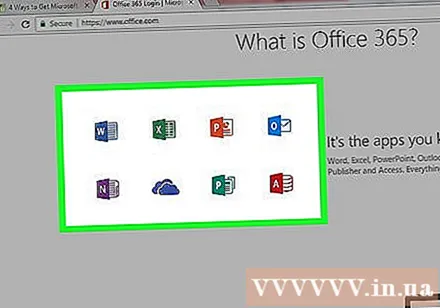
Бо ҳисоби Microsoft-и худ ворид шавед. Шумо метавонед бо ҳисоби шахсии Microsoft, бо ҳисоби корӣ ё таҳсилӣ ворид шавед. Пас аз ворид шудан, шумо метавонед ба истифодаи барномаи интихобкардаи худ идома диҳед. Агар шумо ҳисоби Microsoft надошта бошед, шумо метавонед ройгон обуна шавед. Ҳисоби нав 5 GB захираи ройгони OneDrive, хидмати нигаҳдории ҳуҷҷатҳоро ба даст меорад, ки аз компютерҳо ва дастгоҳҳои гуногун дастрас шудан мумкин аст.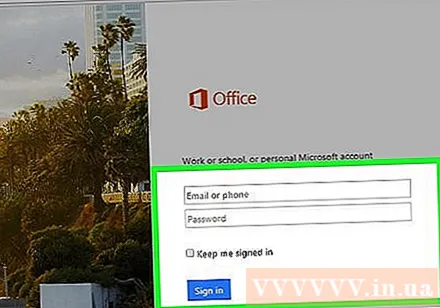
Барномаро истифода баред. Интерфейси веб-барнома тақрибан бо версияи мизи корӣ шабеҳ аст. Барои гузаштан байни имконоти таҳрир ҷадвалбандиҳоро истифода баред. Баъзе барномаҳо намерасанд ё маҳдуданд. Барои дастрасӣ ба хусусиятҳои пешрафта шумо бояд версияи мизи кориро истифода баред. Барои фаҳмидани фарқияти байни мизи корӣ ва версияҳои веб саҳифаи дастгирии Microsoft -ро хонед.
Ҳуҷҷатро захира кунед. Веб-барнома ҳуҷҷатҳоро ба таври худкор сабт намекунад, бинобар ин шумо бояд такрор ба такрор дастӣ захира кунед. Шумо метавонед ҳуҷҷати худро бо зеркунии ҷадвали "Файл" ва интихоби "Захираи Ҳама" сабт кунед.
- Вақте ки шумо тугмаи "Захира" -ро пахш мекунед, ҳуҷҷат дар хидмати нигаҳдории OneDrive захира карда мешавад.
- Шумо метавонед ҳуҷҷатро аз менюи Сабткун ҳамчун ба компютери худ зеркашӣ кунед. Якчанд вариантҳои формат, аз ҷумла PDF ва дигар форматҳои кушода мавҷуданд.
Барои кушодани он дар веб барнома ба OneDrive ҳуҷҷатеро бор кунед. Агар шумо ҳуҷҷатҳои Office-ро аз ягон каси дигар гиред, шумо метавонед онҳоро дар веб-барнома тавассути боргузорӣ ба OneDrive бинед.
- Дастрасӣ ба браузери веб. Шумо метавонед барномаи OneDrive -ро дар дастгоҳи мобилӣ истифода баред.
- Барои боргузорӣ ба OneDrive файлро ба равзанаи браузер кашед. Ҳуҷҷат хурд аст, аз ин рӯ вақти боркунӣ хеле зуд аст, файли муаррифии PowerPoint тӯлонитар мегирад.
- Барои оғози веб-барномаи Office, ҳуҷҷати навакак ба OneDrive боркардаро клик кунед. Замима ба шумо имкон медиҳад, ки ҳуҷҷатҳоро бинед ва таҳрир кунед (агар ҳуҷҷат ҳифз нашуда бошад).
Усули 3 аз 4: Истифодаи барномаҳои Office дар дастгоҳҳои мобилӣ
Барномаи мобилии Office барои iOS ё Android -ро гиред. Microsoft дар Android ва iOS барномаҳои Office-ро ройгон таҳия мекунад. Шумо метавонед барномаро аз Google Play Store ё Apple App Store зеркашӣ кунед. Версияи ройгони барнома таҳрир ва эҷоди асосиро таъмин мекунад. Барои истифодаи хусусиятҳои пешрафта шумо бояд дар Office 365 сабти ном шавед.
Ба барномаҳои Office иҷозат диҳед, ки ба захираи дастгоҳи шумо дастрасӣ пайдо кунанд. Вақте ки шумо бори аввал барнома оғоз мекунед, аз шумо иҷозат барои дастрасӣ ба захираи дастгоҳи шумо талаб карда мешавад. Барои нигаҳдории осон ва зеркашии файл розӣ шавед.
Барои ба OneDrive пайваст шудан бо ҳисоби Microsoft -и худ ворид шавед. Ҳангоми бори аввал кушодани барнома аз шумо хоҳиш карда мешавад, ки бо ҳисоби Microsoft-и худ ворид шавед. Шумо метавонед ин қадамро аз даст диҳед, аммо ворид шавед ё ҳисоби ройгон эҷод кунед, шумо 5GB захираи ройгони OneDrive ва файлҳои Office-ро, ки тавассути дастгоҳи шумо ҳамоҳанг мекунанд, ба даст меоред.
Барои кушодани файлҳо дар ҷойҳои гуногун "Кушодан" -ро клик кунед. Шумо метавонед файлҳоеро, ки тоза ба дастгоҳи шумо бор карда шудаанд, ҳуҷҷатҳои дар Google Drive ё Dropbox сабтшуда, файлҳои OneDrive ва ғайраро кушоед. Барномаҳои Office ҳамаи форматҳои маъмули мувофиқро дастгирӣ мекунанд (масалан, барномаи Word метавонад файлҳои DOC, DOCX ва TXT -ро кушояд).
Барои сохтани санади нав "Нав" -ро клик кунед. Дар болои экран Нав меню пайдо мешавад, ки дар он шумо метавонед сохтани ҳуҷҷати навро интихоб кунед. Агар шумо бо ҳисоби Microsoft ворид шуда бошед, ҷузвдони OneDrive шахсии шумо интихоби пешфарз хоҳад буд. Шумо метавонед ба дастгоҳ захира кунед.
Барои дастрасӣ ба асбобҳои форматкунӣ, тугмаҳои болои саҳифаро истифода баред. Тугмаи "А" бо қалам саҳифаи форматкуниро мекушояд. Шумо метавонед тасҳеҳоти асосӣ ва асбобҳои форматро аз ҷадвалбандиҳои Office дар ин саҳифа интихоб кунед. Барои дидани ҷадвалбандиҳои гуногун тугмаи "Home" -ро пахш кунед. Барои дидани имконоти мавҷуда шумо метавонед саҳифаи пешбинишударо ба боло ва поён ҳаракат кунед.
- Бо кушодани клавиатура, шумо метавонед слайдери болоро ба чап ва рост зарб занед, то дастрасии зуд ба абзорҳои форматкуниро фароҳам оварад.
Барои захира кардан тугмаи "Захира" -ро зер кунед. Ҳуҷҷатҳо ба таври автоматикӣ дар фосилаи муқаррарӣ сабт карда мешаванд, аммо шумо метавонед тугмаро Захира карда фавран захира кунед. Шумо метавонед тугмаи Менюро дар гӯшаи чапи болоии экран пахш кунед ва "Захира" -ро ҳар вақт интихоб кунед. таблиғ
Усули 4 аз 4: Алтернативаи Office -ро истифода баред
Барои алтернативаҳо ба Office тафтиш кунед. Як қатор барномаҳое мавҷуданд, ки ба шумо аксарияти хусусиятҳои дар Office дастгиришавандаро пешниҳод мекунанд, ва баъзеи дигарашон ҳатто. Ин барномаҳо метавонанд ҳуҷҷатҳои Office ва бисёр форматҳои кушодаро кушоянд ва таҳрир кунанд. Инҳоянд чанд сюитҳои маъмули маҳсулот: FreeOffice, OpenOffice ва LibreOffice.
- FreeOffice як барнома ҳисобида мешавад, ки дорои бисёр имконоти дӯстона мебошад, дар ҳоле ки OpenOffice ва LibreOffice қавитаранд. Агар шумо бо Office ошно бошед, шумо метавонед FreeOffice ё LibreOffice -ро санҷед.
Нармафзорро зеркашӣ кунед. Пас аз интихоби шумо, шумо метавонед насбкунандаро барои барномаи дилхоҳ зеркашӣ кунед. Барои зеркашии насбкунандаи барномаи дахлдор ба вебсайти зерин ташриф оред:
- LibreOffice -
- FreeOffice -
- OpenOffice -
Насбкунандаро иҷро кунед. Шумо метавонед интихоб кунед, ки кадом барномаҳоро дар пакети маҳсулот насб кардан мехоҳед. Танҳо барномаҳоеро интихоб кунед, ки барои коҳиш додани вақти насб ва сарфаи ҷой дар диски сахти шумо истифода хоҳанд кард.
Бо барномаи нав ошно шавед. Се барномаи ивазкунандаи Office, ки дар боло номбар шудаанд, намуди зоҳирӣ ва истифодаи гуногун доранд, ҳамаи онҳо барномаҳои пурраи корӣ мебошанд. Ҳамин тавр, ба шумо лозим меояд, ки каме ҷарроҳӣ кунед, хусусан вақте ки шумо ба истифодаи Office одат кардаед. Вазифаҳои асосӣ хеле содда мебошанд; Барои функсияҳои пешрафта, шумо метавонед дар Youtube ё рост дар wikiHow ҷустуҷӯ кунед.
- Барои донистани истифодаи Writer, OpenOffice дар Интернет бештар мақолаҳо бинед.
- Барои шиносоӣ бо нармафзори таҳрири матн LibreOffice ба мақолаҳои интернет муроҷиат кунед.
Алтернативаҳои Office дар асоси абрро баррасӣ кунед. Тавре ки воситаҳои онлайн рушд мекунанд, ҳамон қадар камтар шумо бояд барномаҳоро дар компютери худ насб кунед. Ғайр аз веб-барномаҳои Office, ки дар боло зикр шудаанд, шумо метавонед сюитаҳои ҳосилнокии абрро истифода баред. Ҳама хидматҳо ба шумо имкон медиҳанд, ки ҳуҷҷатҳои Office -ро ҷойгир кунед ва таҳрир кунед.
- Google Docs опсияи машҳуртарин аст. Шумо метавонед бо истифодаи асбобҳои онлайнии Google ҳуҷҷатҳо, ҷадвалҳо ва презентатсияҳоро таҳия ва таҳрир кунед. Шумо метавонед ҳама чизро аз Google Drive дастрас намоед, ки ҳуҷҷатҳои шумо дар он нигоҳ дошта мешаванд. Агар шумо ҳисоби Gmail дошта бошед, шумо метавонед ба Google Docs дастрас шавед. Барои маълумоти бештар дар бораи эҷод ва таҳрири ҳуҷҷатҳо ба Google Drive нигаред.
- Zoho як барномаи дигари компютерии абрист, ки метавонад Office-ро иваз кунад. Интерфейс бештар ба Office монанд аст, аз Google Docs. Монанди Google Docs, шумо метавонед ҳуҷҷатҳо, ҷадвалҳо ва презентатсияҳо созед. Дар бораи истифодаи Zoho мақолаҳои бештарро санҷед.
- OnlyOffice барномаи ивазкунии онлайнии Office буда, ба шумо имкон медиҳад, ки ҳуҷҷатҳо, ҷадвалҳо ва слайдҳо созед.